以前使っていた携帯電話の電話帳をmicroSDカードにコピーする
1.NTTドコモの携帯電話の電話帳をmicroSDカードにコピーする
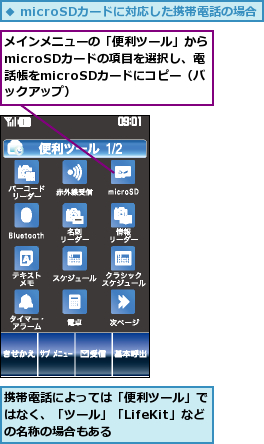
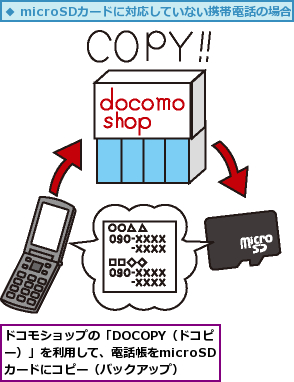
電話帳のデータをMEDIASに移行する
1.MEDIASにmicroSDカードを装着する

2.[連絡先]を表示する
![アプリケーション画面を表示しておく ,[連絡先]をタップ](/contents/056/img/img20110510171157018154.jpg)
3.[連絡先のインポート/エクスポート]を表示する
![1 メニューキーを押す,[連絡先]が表示された](/contents/056/img/img20110510170650069388.jpg)
![2[その他]をタップ](/contents/056/img/img20110510170749090575.jpg)
![3[インポート/ エクスポート]をタップ](/contents/056/img/img20110510171047077009.jpg)
4.電話帳のインポートを選択する
![1[SDカードからインポート]をタップ ,[連絡先のインポート/ エクスポート]が表示された](/contents/056/img/img20110512151922094586.jpg)
![2[docomo]をタップ,ここでは[docomo]にインポートする,電話帳のインポートが開始される ,[Google]を選択するとGoogleの連絡先にインポートされる,[アカウントに連絡先を作成]が表示された](/contents/056/img/img20110512152058018183.jpg)
5.インポートした連絡先を表示する
![連絡先が追加された,連絡先をタップ,電話帳のインポートが完了し[連絡先]に戻った](/contents/056/img/img20110510173222055454.jpg)
6.連絡先の情報が表示される
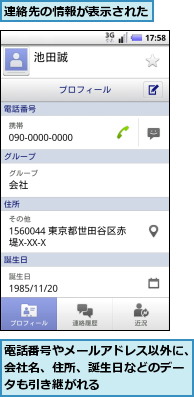
[ヒント]電話帳のコピー方法は機種によって異なる
電話帳のデータをmicroSDカードにコピー(バックアップ)する方法は、機種によって異なります。「便利ツール」ではなく、「LifeKit」という名称だったり、操作手順が異なることもあります。やり方がわからないときは、取扱説明書で確認するか、ドコモショップで相談しましょう。機種別のコピー方法は、以下のWebページでパソコンから確認できます。
▼「簡単! バックアップナビ」PDF版ダウンロード
http://www.nttdocomo.co.jp/support/utilization/ backup/memory_card/download/index.html
[ヒント]auやソフトバンクの携帯電話から移行する場合は?
NTTドコモ以外の携帯電話からmicroSDカードにコピー(バックアップ/書き出し)した電話帳もMEDIASに移行できることがあります。NTTドコモ以外から乗り換えた人は、電話帳のコピー方法を確認して、このレッスンの手順を試してみましょう。
[ヒント]赤外線通信ポートを使って登録できる
赤外線通信でも連絡先をコピーできます。手順3の[その他]-[赤外線受信]をタップしてMEDIASを赤外線通信の受信状態にし、その間にほかの携帯電話から連絡先を赤外線通信で送信します。赤外線通信ポートは、MEDIAS背面のカメラの横にあります。
[ヒント]連絡先のグループ分類は引き継がれる
[docomo]にインポートした連絡先がグループ分類されていたときは、MEDIAS側でもそのグループ分類が使えます。連絡先リスト画面の上にある[連絡先]をタップすると、表示させるグループを選択できます。なお、[Google]にインポートしたときはグループは引き継がれません。




